在Microsoft Word中,页面变换是一个常见的需求,无论是为了适应不同的打印需求、创建独特的文档布局,还是仅仅为了改变视觉效果,以下是一些关于如何在Word中进行页面变换的详细步骤和技巧:
更改页面方向
1、打开你的Word文档。
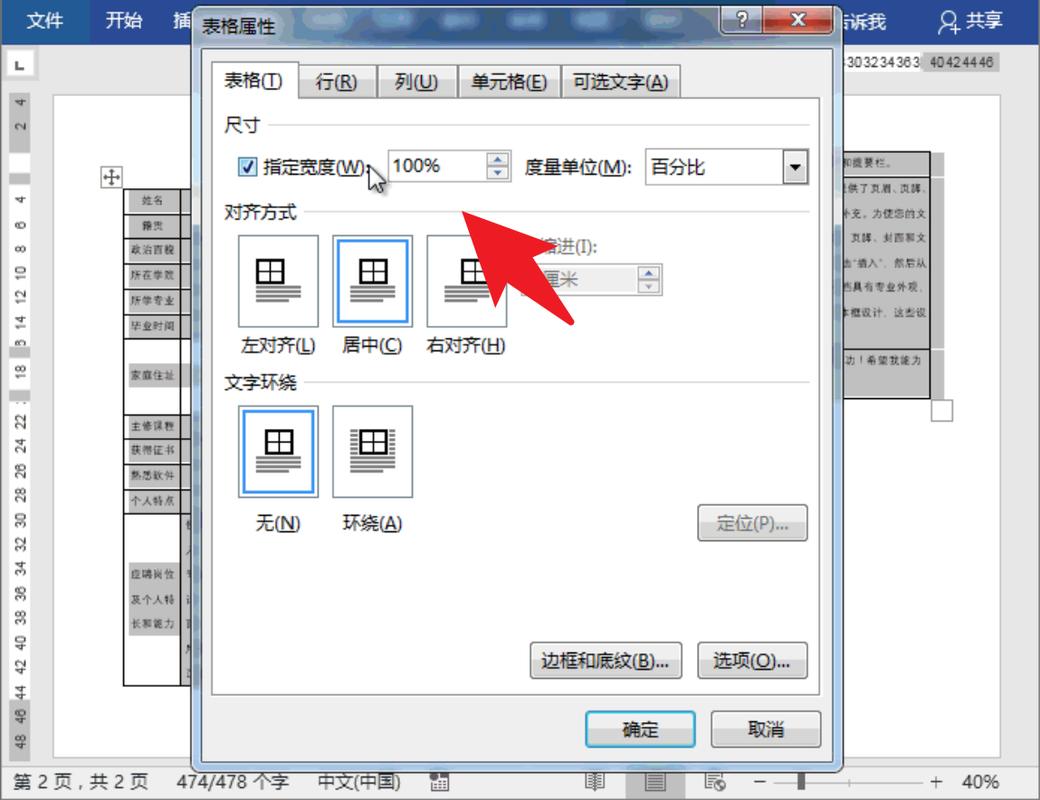
2、点击“布局”或“页面布局”选项卡,这取决于你使用的Word版本。
3、在“页面设置”组中,找到“方向”选项。
4、选择“纵向”或“横向”,根据你的需求更改页面方向。
调整纸张大小
1、同样在“布局”或“页面布局”选项卡下。
2、点击“大小”旁边的小箭头,展开纸张大小列表。
3、从列表中选择你需要的纸张大小,如A4、Letter等。
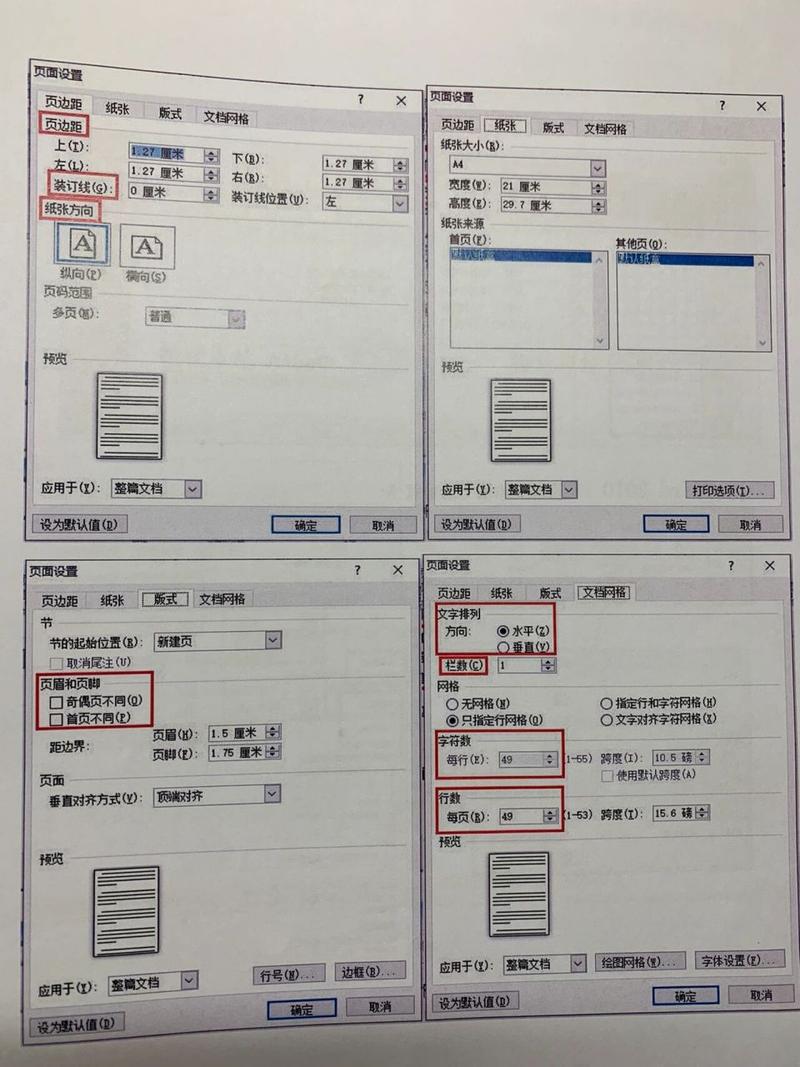
4、如果列表中没有你需要的大小,可以选择“更多纸张大小”进行自定义。
设置页边距
1、还是在“布局”或“页面布局”选项卡下。
2、点击“页边距”旁边的小箭头。
3、从下拉菜单中选择预设的页边距选项,或者选择“自定义页边距”来手动设置。
插入分页符和分节符
1、将光标放在你想要开始新页面的地方。
2、转到“插入”选项卡。
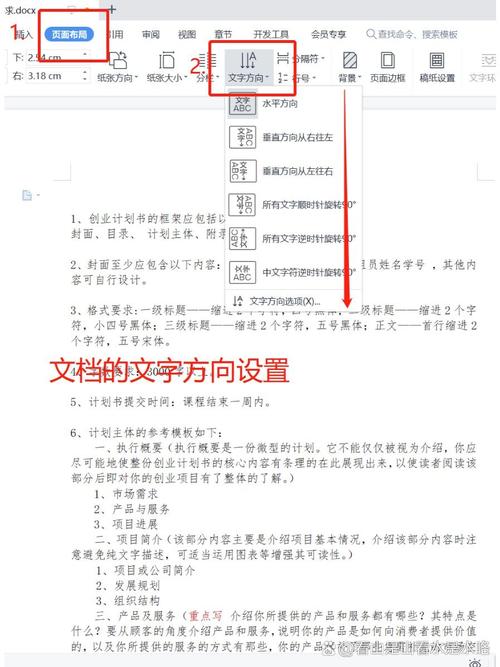
3、在“页面”组中,点击“分页”按钮来插入一个分页符。
4、如果你需要更复杂的分节(比如在同一文档中使用不同的页眉/页脚),可以插入分节符:点击“布局”或“页面布局”选项卡下的“分隔符”,然后选择“下一页”、“连续”等选项。
使用表格进行页面布局
Word中的表格不仅仅是用来存储数据的,它们还可以用于页面布局,你可以创建一个包含文本框的表格,以实现复杂的页面设计。
1、插入一个表格:转到“插入”选项卡,点击“表格”,选择你需要的行数和列数。
2、调整表格大小和位置:选中表格,使用鼠标拖动边框来调整大小,或者使用“布局”选项卡下的工具来精确设置。
3、合并单元格:选中要合并的单元格,右键点击并选择“合并单元格”。
4、添加文本:点击单元格即可输入文本。
应用主题和背景
1、转到“设计”选项卡。
2、在“文档格式”组中,你可以选择不同的主题来快速更改文档的整体外观。
3、要添加背景颜色或图片,点击“页面颜色”或“页面边框”,然后选择你喜欢的颜色或图片。
保存和预览
1、在进行任何重大更改之前,建议先保存文档。
2、使用“文件”>“保存”或“另存为”来保存你的工作。
3、要预览文档的打印效果,可以点击“文件”>“打印”,在右侧的预览窗口中查看。
FAQs
Q1: 如何在Word中更改默认的纸张大小?
A1: 要更改Word中的默认纸张大小,请按照以下步骤操作:
1、打开Word文档。
2、点击“布局”或“页面布局”选项卡。
3、在“页面设置”组中,点击“大小”旁边的小箭头。
4、从列表中选择你需要的纸张大小作为新的默认值。
5、如果你想要将这个设置应用到所有新文档,可以在选择纸张大小时勾选“设为默认值”。
Q2: 如何在Word中插入一个横页?
A2: 要在Word中插入一个横页,请按照以下步骤操作:
1、将光标放在你想要开始横页的位置。
2、转到“布局”或“页面布局”选项卡。
3、在“页面设置”组中,点击“分隔符”,然后选择“下一页”。
4、在新页面上,再次点击“方向”,然后选择“横向”。
5、你的新页面将是横向的,而之前的页面保持纵向。
以上就是关于“word怎么把页面变换”的问题,朋友们可以点击主页了解更多内容,希望可以够帮助大家!
内容摘自:https://news.huochengrm.cn/zcjh/16462.html
